This is default featured slide 1 title
Go to Blogger edit html and find these sentences.Now replace these sentences with your own descriptions.This theme is Bloggerized by Lasantha Bandara - Premiumbloggertemplates.com.
This is default featured slide 2 title
Go to Blogger edit html and find these sentences.Now replace these sentences with your own descriptions.This theme is Bloggerized by Lasantha Bandara - Premiumbloggertemplates.com.
This is default featured slide 3 title
Go to Blogger edit html and find these sentences.Now replace these sentences with your own descriptions.This theme is Bloggerized by Lasantha Bandara - Premiumbloggertemplates.com.
This is default featured slide 4 title
Go to Blogger edit html and find these sentences.Now replace these sentences with your own descriptions.This theme is Bloggerized by Lasantha Bandara - Premiumbloggertemplates.com.
This is default featured slide 5 title
Go to Blogger edit html and find these sentences.Now replace these sentences with your own descriptions.This theme is Bloggerized by Lasantha Bandara - Premiumbloggertemplates.com.
Rabu, 20 Mei 2015
Senin, 18 Mei 2015
Minggu, 17 Mei 2015
lelah
misteri
asa Q terpecah tersapu gelombang di antara butir_butir mukadimahnya
lalu perlahan sinarnya menyentuh langit wajah Qmembawa puisi dalam cinta
di pikiranku
seakan pikiranya bercumbu mesra dlm kata dan kalimat yg membunuh
pikiranku
membawa roh ku merangkak melawan garis yg mencari setiap sisa kindahan
yg memudar dan mati di telan hawa kesunyian
pupus kerinduanku pada nada yg terlahir dan mati dari naif duniawi
terasa sejenak lalu hidup kembali seperti anak sungai yg mengalir
seketika tanpa menghiraukan lautan yang selalu bercengkrama dengan
cakrawala
seperti jalan cinta yg mengilhami kertas putih tanpa noda
ku pun mulai berdir dan dibinasakan oleh pekat
tak ubah desir angin yg menerpa kekosong dan kesunyian hati
lihatlah ku disini yang mencoba berdiri langit takan menangkapku
karena aku bersama peri cinta yang mengilhami bulan purnama dan kesucian
sang perawan dalam altar tuhan
doa ku untuk kekasih yg terputus dalam waktu dan ruang kosong
Sabtu, 16 Mei 2015
Photoshop cs 3 portable download
Photoshop tersedia untuk Microsoft Windows, Mac OS X, dan Mac OS; versi 9 ke atas juga dapat digunakan oleh sistem operasi lain seperti Linux dengan bantuan perangkat lunak tertentu seperti CrossOver.
B. Pengembangan
Selama waktu itu, John bepergian ke Silicon Valley di California dan memberikan demonstrasi program itu kepada insinyur di Apple Computer Inc. dan Russell Brown, direktur seni di Adobe. Kedua demonstrasi itu berhasil, dan Adobe memutuskan untuk membeli lisensi untuk mendistribusikan pada bulan September 1988. Sementara John bekerja pada plug-in di California, Thomas tetap di Ann Arbor untuk menulis kode program. Photoshop 1.0 dirilis pada 1990 khusus untuk Macintosh.
C. Fitur
Meskipun pada awalnya Photoshop dirancang untuk menyunting gambar untuk cetakan berbasis-kertas, Photoshop yang ada saat ini juga dapat digunakan untuk memproduksi gambar untuk World Wide Web. Beberapa versi terakhir juga menyertakan aplikasi tambahan, Adobe ImageReady, untuk keperluan tersebut.
Photoshop juga memiliki hubungan erat dengan beberapa perangkat lunak penyunting media, animasi, dan authoring buatan-Adobe lainnya. File format asli Photoshop, .PSD, dapat diekspor ke dan dari Adobe ImageReady. Adobe Illustrator, Adobe Premiere Pro, After Effects dan Adobe Encore DVD untuk membuat DVD profesional, menyediakan penyuntingan gambar non-linear dan layanan special effect seperti background, tekstur, dan lain-lain untuk keperluan televisi, film, dan situs web. Sebagai contoh, Photoshop CS dapat digunakan untuk membuat menu dan tombol (button) DVD.
Photoshop dapat menerima penggunaan beberapa model warna:
• RGB color model
• Lab color model
• CMYK color model
• Grayscale
• Bitmap
• Duotone
Versi terbarunya, "CS” merefleksikan integrasi produk Photoshop dengan aplikasi “Creative Suite" buatan Adobe.
Untuk para penggemar fotografi, Adobe menyediakan filter “reduce grain” (mengurangi grain) yang dapat membantu mengoptimalkan foto yang diambil pada kondisi kekurangan cahaya. Untuk “memperjelas” perbedaan produk CS dengan produk-produk Photoshop sebelumnya, Adobe menghilangkan lambang mata Photshop, yang dipresentasikan dalam bentuk yang berbeda-beda sejak versi 3 sampai versi 7. Photshop CS kini berbentuk tipografi, dengan huruf ‘Ps’ berwarna putih dan berlatar belakang biru-gradien.
Photoshop memiliki kemampuan untuk membaca dan menulis gambar berformat raster dan vektor seperti .png, .gif, .jpeg, dan lain-lain. Photoshop juga memiliki beberapa format file khas:
• .PSD (Photoshop Document) format yang menyimpan gambar dalam bentuk layer, termasuk teks, mask, opacity, blend mode, channel warna, channel alpha, clipping paths, dan setting duotone. Kepopuleran photoshop membuat format file ini digunakan secara luas, sehingga memaksa programer program penyunting gambar lainnya menambahkan kemampuan untuk membaca format PSD dalam perangkat lunak mereka.
• .PSB’ adalah versi terbaru dari PSD yang didesain untuk file yang berukuran lebih dari 2 GB
• .PDD adalah versi lain dari PSD yang hanya dapat mendukung fitur perangkat lunak PhotshopDeluxe.
E. Tool
Tool dalam Adobe Photoshop adalah alat yang dapat membantu pengguna dalam mengedit. Adobe Photoshop CS3 memilikit 59 tool yang dapat dipakai oleh pengguna. Tool – tool tersebut terdiri dari berbagai macam tool dengan kegunaan yang spesifik. Beberapa tool – tool yang ada di Photoshop antara lain :
• History Brush Tool
• Eraser Tool
• Path Selection Tool
• Direct Selection tool
• Pen Tool
• Shape Tool
• Brush Tool
• Audio Annotation Tool
• Eyedropper Tool
• Measure Tool
• Text Tool
• Hand Tool
Menjalankan Adobe Photoshop ada beberapa cara :
Klik Start, pilih All Program, pilih Adobe, klik Adobe Photoshop 7.0 (contohnya Photoshop 7.0)
Arahkan pointer ke Shortcut Photoshop, lalu double klik.I. Komponen Dari Adobe Photoshop
Title Bar :
Menampilkan nama file yang sedang aktif dan bisa di gunakan untuk memindahkan posisi jendela photoshop pada dekstop.
Menu Bar :
Berisi deretan menu yang meliputi : File, Edit, Image, Layer, Select, Filter, View, Windows, Help.
Ruler :
Atau yang disebut juga penggaris yang berguna untuk menentukan posisi serta ukuran suatu objek.
Status Bar :
Bagian ini menampilkan berbagai informasi tentang objek dan perkakas yang sedang di pilih.
Drawing Windows :
Daerah yang digunakan sebagai lembar kerja untuk berkreasi dengan foto atau gambar.
Toolbox :
Komponen yang digunakan untuk memberikan akses perintah ke photoshop.
Pallete :
Komponen ini digunakan untuk memilih dan mengatur berbagai parameter.
Sizing Button :
Tombol ukuran yang berada pada kanan atas jendela Potoshop.
Jumat, 15 Mei 2015
MBR Win 7
Memperbaiki kerusakan MBR Windows 7 bisa dilakukan dengan mudah dari Command Prompt pada System Recovery Options. Cukup dengan menyediakan DVD installer Windows 7, atau CD System Recovery Win 7 (jika sudah dibuat sebelumnya). Bagaimana membuka System Recovery Options silahkan baca artikelnya. Semua link artikel yang disarankan, ada di box Artikel terkait dibawah artikel ini.
Jika kasus kerusakan MBR terjadi pada OS Windows XP, silahkan baca artikel Memperbaiki MBR Windows XP.
Beberapa Hal Yang Perlu diperhatikan
- Jika mungkin, pasang hanya HDD yang rusak MBR nya saja, jika ada HDD lain sebaiknya dilepas dulu dari sistem. Tentang hal ini silahkan baca artikel Memperbaiki MBR Windows XP.
- Setelah komputer melakukan scan atas keberadaan sistem operasi didalam HDD, mungkin akan muncul tawaran untuk perbaikan otomatis. Tawaran tsb bisa saja dipilih, kadang cara perbaikan otomatis juga bisa mengatasi masalah (meski prosesnya cukup lama). Tapi jika tidak ingin memilihnya, jawab saja tawaran dengan No.
- Berikutnya akan muncul layar System Recovery Options dengan banyak pilihan cara perbaikan, tetapi saya akan menggunakan Command Prompt, jadi silahkan pilih opsi Command Prompt.
Cara Memperbaiki MBR Windows 7
- Setelah berada didalam Command Prompt, ketik perintah bootrec.exe /fixmbr lalu tekan tombol Enter. Lihat Gambar-1, klik ukuran lebih besar.
- Jika perintah ini berhasil akan muncul pesan "The operation completed successfully". MBR sudah diperbaiki.
- Kemudian ketik perintah bootrec /fixboot - tekan Enter, (semoga juga) muncul text success seperti di atas.
- Selanjutnya keluarkan CD/DVD, dan ketik Exit untuk restart komputer.
- Kadang terjadi, setelah restart ternyata masalahnya belum hilang. Ini kemungkinan telah terjadi kerusakan Boot Sector dan Boot Configuration Data (BCD). Hal ini biasanya disebabkan karena sebelumnya telah dicoba meng-instal sistem operasi versi lebih tua, misalnya instal Windows XP pada sistem Windows 7.
- Untuk memperbaiki Memperbaiki Boot Sector Windows 7 , silahkan baca artikelnya.
- Untuk memperbaiki Memperbaiki Boot Configuration Data (BCD), silahkan baca artikelnya.
- Jika cara diatas gagal, ada baiknya anda buka artikel Memperbaiki Bootloader Windows 7 & 8.
Cara Mengatasi Pesan Error NTLDR Is Missing pada Windows XP
- NTLDR is missing Press any key to restart
- NTLDR is missing Press Ctrl Alt Del to restart
- Boot : Couldn't find NTLDR Please insert another disk
Error NTLDR is missing hanya terjadi pada Windows XP, sebab pada Vista, Windows 7, dan Windows 8 tidak lagi menggunakan NTLDR melainkan menggunakan Bootmgr. Jika anda menggunakan Windows 7 silahkan baca artikel Memperbaiki Error Bootmgr
Penyebab Error NTLDR Is Missing
- Komputer mencoba booting dari harddisk atau Flash-drive, yang tidak dikonfigurasi secara benar sebagai First boot-drive.
- PC berusaha booting dari Non-bootable drive, termasuk media optical-drive (CD/DVD).
- File sistem yang rusak atau salah konfigurasi, pemasangan harddisk baru, upgrade OS, bad-sector dalam harddisk, kerusakan kabel IDE (kendor), dan BIOS yang outdate.
Cara Mengatasi Error NTLDR Is Missing
- Restart komputer, mungkin error ini hanya muncul secara "kebetulan" saja.
- Periksa dan keluarkan jika ada CD/DVD yang tertinggal di dalam ROM-drive, dan cabut jika ada External-drive (external HDD, USB Flash disk dll) yang terhubung ke komputer.
- Periksa setting harddisk dan drive lain di dalam BIOS, dan pastikan semua setting sudah benar. Jika tidak paham, maka pilihan setting "Auto" adalah cara paling aman dalam hal ini.
- Lakukan Cara MeRestore NTLDR dan NTDETECT.COM dari CD instalasi Windows XP bisa menjadi solusi yang baik. Baca artikel Cara MeRestore NTLDR dan NTDETECT.COM tsb.
- Lakukan perbaikan file boot.ini, karena bisa terjadi file ini rusak atau dikonfigurasi secara tidak benar.
- Tulis ulang atau perbaiki Boot Sector Windows XP atau Windows 7, sebab boot sector yang korup bisa menjadi penyebabnya.
- Perbaiki MBR Windows XP atau MBR Windows 7. Kerusakan MBR juga salah satu penyebab error.
- Lepas dan pasang kembali semua kabel data dan kabel power di dalam pc, ini akan menghindarkan dari kemungkinan kabel yg kendor. Kalau perlu ganti dengan kabel data (IDE/SATA) yang baru.
- Jika memasang (menambahkan) drive baru, mungkin BIOS belum support, pertimbangkan untuk update BIOS.
- Jika semua langkah diatas tidak menyelesaikan masalah, lakukan instalasi repair Windows XP. Ini akan mengganti semua file yang rusak atau korup. Program dan file pribadi tidak akan hilang.
- Jika repair instalasi tidak memberi hasil, lakukan clean instalasi Windows. Tentu setelah melakukan backup semua data penting. Clean instal akan menghapus data dalam harddisk. Cara ini pasti akan menyita waktu dan tenaga yang banyak.
- Masih juga tidak mengatasi masalah ? sudah saatnya untuk mengganti harddisk dengan yang baru.
- Tapi . . . sebentar . . ., ulangi lagi untuk melacak sumber error-nya. Baca artikel Diagram Melacak Sumber Error Saat Booting.
Memperbaiki Bootloader Windows 7 dan Windows 8
Artikel ini berkaitan dengan artikel MBR Windows 7 dan artikel Boot Configuration Data - BCD. Ada baiknya Anda juga membacanya, sebab kedua artikel tsb. juga berisi cara memperbaiki bootloader windows 7 dengan lebih "mudah".
Tetapi jika ternyata belum berhasil, silahkan mencoba langkah "pamungkas" di bawah ini - sebelum Anda putuskan untuk instal ulang Windows -, hitung-hitung buat nambah pengalaman :)
** Penyebab lain gagal booting adalah kerusakan registry Windows. Jika problem ini yang sedang anda hadapi, silahkan baca artikel Cara Memperbaiki Windows 8 Gagal Booting Karena Kerusakan Registry.
** Penyebab lain gagal booting adalah kerusakan registry Windows. Jika problem ini yang sedang anda hadapi, silahkan baca artikel Cara Memperbaiki Windows 8 Gagal Booting Karena Kerusakan Registry.
Memperbaiki Bootloader Windows 7 dan Windows 8
Artikel ini berkaitan dengan artikel MBR Windows 7 dan artikel Boot Configuration Data - BCD. Ada baiknya Anda juga membacanya, sebab kedua artikel tsb. juga berisi cara memperbaiki bootloader windows 7 dengan lebih "mudah".
Tetapi jika ternyata belum berhasil, silahkan mencoba langkah "pamungkas" di bawah ini - sebelum Anda putuskan untuk instal ulang Windows -, hitung-hitung buat nambah pengalaman :)
** Penyebab lain gagal booting adalah kerusakan registry Windows. Jika problem ini yang sedang anda hadapi, silahkan baca artikel Cara Memperbaiki Windows 8 Gagal Booting Karena Kerusakan Registry.
- Booting dari DVD Instalasi Windows.
- Masukkan DVD/USB Flash Installer Windows, lalu restart PC. Mungkin perlu merubah boot order dalam BIOS agar PC booting pertama dari DVD atau USB Flashdisk. Atau tekan tombol F12 (jika PC nya mendukung) untuk menampilkan Boot Options, lalu pilih boot dari DVD atau USB flash.
- Jika muncul "Press any key to boot from CD/DVD....", tekan sebarang tombol keyboard. Selanjutnya sistem akan me-load installer.
- Ketika layar instalasi tampil, klik opsi "Repair your computer" di sudut kiri bawah - Gambar-1. Mungkin anda akan diminta memilih Sistem Operasi (Windows 7) dan model keyboard (US standard keyboard).
- Selanjutnya tampil layar System Recovery Options, dengan beberapa opsi. Untuk ini silahkan pilih Command Prompt - Gambar-2.
- Pengguna Windows 8, silahkan baca artikel Command Prompt Windows 8 RE.
- Coba dulu Cara yang lebih "mudah".
Setelah layar Command Prompt terbuka, dan jika anda belum mencoba cara lain. Maka bisa memilih langkah di bawah ini, yang relatif lebih mudah.
- Melakukan Checkdisk dari Command prompt.
- Memperbaiki MBR Win 7, link artikel ada di atas.
- Memperbaiki Boot BCD, link artikel ada di atas.
Jika belum berhasil, coba langkah "pamungkas" di bawah ini.
- Ketik setiap perintah dengan hati-hati dan cermat, perhatikan setiap "spasi" dan "slash - backslash" dll.
- Setiap perintah diakhiri dengan tekan tombol Enter.
- Jika ragu, lakukan copy/paste setiap perintah berikut ke layar Command prompt anda.
Memperbaiki Bootloader Win7 dari Command prompt (recovery environment)Ulangi langkah seperti dalam paragraf "Booting dari DVD Instalasi Windows". Setelah layar Command prompt terbuka :
- Ketik :
- bootrec.exe /fixmbr , -> Enter.
- bootsect.exe /nt60 all /force , -> Enter. Perintah ini memastikan MBR dan Bootsector berisi referensi yang benar pada Bootloader Windows.
- Note : perintah di bawah ini di-asumsikan bahwa boot-drive PC anda adalah C:\. Jika berbeda, silahkan diganti drive-letter yang sesuai dengan konfigurasi PC anda. Ketik :
- attrib -h -s C:\boot\BCD -> Enter.
- del C:\boot\BCD -> Enter.
Note : Kemungkinan perintah no.1 & 2 gagal. Asal sudah diketik dengan benar, tidak masalah. Itu hanya menunjukkan bahwa BCD belum eksis. Lanjutkan saja. - bcdedit /createstore c:\boot\bcd.temp -> Enter.
- bcdedit.exe /store c:\boot\bcd.temp /create {bootmgr} /d "Windows Boot Manager" -> Enter.
- bcdedit.exe /import c:\boot\bcd.temp -> Enter.
- bcdedit.exe /set {bootmgr} device partition=C: -> Enter.
- bcdedit.exe /timeout 10 -> Enter.
- attrib -h -s C:\boot\bcd.temp -> Enter.
- del c:\boot\bcd.temp -> Enter.
- Tambahkan entry Windows dalam bootloader sbb. Ketik :
- bcdedit.exe /create /d "Microsoft Windows" /application osloader -> Enter.
Muncul teks degan GUID sbb. "The entry {c0dfc4fa-cb21-11dc-81bf-005056c00008} was successfully created". - Sekarang gunakan GUID tsb. diikuti drive-letter tempat Windows terinstal. Dalam contoh ini adalah C:, sesuaikan jika berbeda dengan boot-drive pc anda. Ketik perintah berikut :
- bcdedit.exe /set {c0dfc4fa-cb21-11dc-81bf-005056c00008} device partition=C: -> Enter.
- bcdedit.exe /set {c0dfc4fa-cb21-11dc-81bf-005056c00008} osdevice partition=C: -> Enter.
- bcdedit.exe /set {c0dfc4fa-cb21-11dc-81bf-005056c00008} path \Windows\system32\winload.exe -> Enter.
- bcdedit.exe /set {c0dfc4fa-cb21-11dc-81bf-005056c00008} systemroot \Windows -> Enter.
- Terakhir adalah memasukkan entri baru (GUID) tsb. ke Bootmgr, caranya
ketik : bcdedit.exe /displayorder {c0dfc4fa-cb21-11dc-81bf-005056c00008} -> Enter. - Bootloader PC anda sudah dihapus, dan telah dibuat bootloader yang benar-benar baru dan bersih, dan (semoga) bekerja seperti yang diharapkan.
- Restart PC, jangan lupa keluarkan dvd/usb flash, booting ke dalam Windows.
- bcdedit.exe /create /d "Microsoft Windows" /application osloader -> Enter.
Bagaimana jika kerusakan data BCD terjadi pada sistem PC multi-boot (dual-boot) ? Cara dibawah ini semoga bisa membantu.
Meng-Edit Bootloader Win7/8 Dengan SoftwareMemperbaiki Bootloader selalu dilakukan menggunakan Command Prompt (text base), terutama pada sistem single-boot (satu OS). Hal ini pasti tidak gampang bagi yang belum terbiasa menggunakan command prompt. Dalam tutorial ini bisa anda lakukan dengan mudah, hanya dengan copy/paste setiap perintah di-atas, diikuti tekan tombol Enter, maka semuanya akan berjalan lancar. Deretan perintah itulah yang mungkin membuat kita "nggak PD" jika mesti ketik satu per satu :)
Persoalan akan menjadi sedikit lebih rumit jika dalam PC terinstal lebih dari satu OS (multi boot). Perintah yang mesti diketikkan akan menjadi lebih banyak (dan mungkin akan membingungkan).
Demikian pula jika salah satu OS (dalam dual-boot) tidak bisa booting, maka untuk memperbaiki (edit) data BCD juga bisa membingungkan.
Untuk mengatasi hal tsb, ada satu software (kecil) untuk meng-edit Bootloader dalam mode GUI (graphical), yaitu Visual BCD Editor. Software ini memiliki kemampuan yang sangat luas dalam editing data BCD. Menambah atau mengurangi (delete) boot-entries, membuat boot-entry baru, mengubah boot default, dll. bisa dilakukan.
Dengan software ini, meng-edit data BCD hanya cukup dengan klik-mouse. Tetapi karena interface-nya berbasis GUI, nama item dalam Menu sangatlah "teknis" - Gambar-3. Kesalahan klik bisa berakibat buruk.
Jadi, meski pelaksanaannya tampak mudah, user harus memiliki pengetahuan memadai tentang data BCD. Jika Anda termasuk advanced user, tentu mode GUI ini akan sangat menghemat waktu. Tetapi, meski anda termasuk "novice User - newbie", tentu juga dapat melakukannya, dengan berbekal sedikit kehati-hatian. Prinsip Penggunaan Visual BCD Editor
- Setelah berhasil memperbaiki data BCD dengan cara di atas, diharapkan anda sudah bisa masuk ke salah satu OS yang ter-instal dalam PC-Multi boot (dual boot). Jika tanpa melakukan langkah diatas, Anda masih dapat masuk kesalah satu OS, maka tinggal menginstal softwarenya dan lalu menggunakan untuk memperbaiki data BCD.
- Selanjutnya instal software Visual BCD Editor, lalu jalankan software tsb. untuk meng-edit (modifikasi) data BCD sesuai kebutuhan.
- Proses perbaikan BCD ini tidak perlu lagi dilakukan dalam command prompt. Anda bisa bekerja menggunakan klik-mouse dari dalam interface Visual BCD Editor tsb. Baca petunjuk penggunaannya dari website-nya di bawah ini.
- Download Visual_BCD_Editor : www.boyans.net/DownloadVisualBCD.html
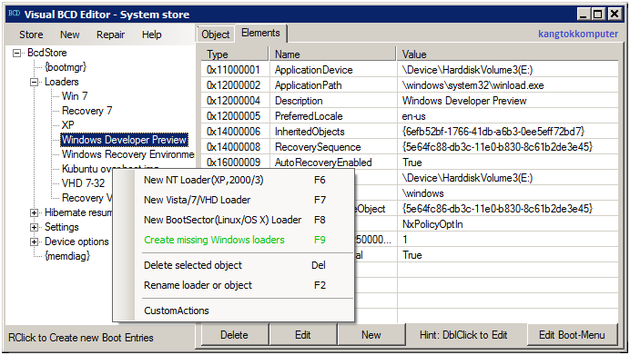
- Ketik :





.jpg)
.jpg)
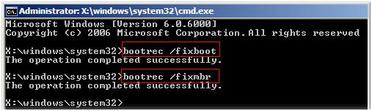
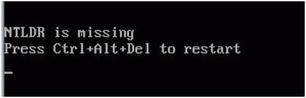










.jpg)




.jpg)